Thư mục Bảo mật (Secure Folder) là một trong những tính năng nổi bật và hữu ích nhất trên điện thoại Samsung Galaxy, cho phép bạn bảo vệ dữ liệu nhạy cảm khỏi những ánh mắt tò mò. Mặc dù đã quen thuộc, liệu bạn đã thực sự tận dụng tối đa tiềm năng của nó? Từ việc quản lý thông báo đến sao lưu dữ liệu, có rất nhiều cách để nâng cao trải nghiệm sử dụng Thư mục Bảo mật, biến nó thành một “pháo đài” kỹ thuật số vững chắc cho thông tin cá nhân của bạn.
Bài viết này của nhipcaucongnghe.com sẽ đi sâu vào 8 thủ thuật thiết yếu, giúp bạn tối ưu hóa Thư mục Bảo mật trên Samsung Galaxy, từ đó củng cố quyền riêng tư và sự tiện lợi trong quá trình sử dụng.
1. Truy Cập Nhanh Chóng với Vân Tay
Việc bảo vệ dữ liệu trong Thư mục Bảo mật bằng mã PIN hoặc mật khẩu mạnh là rất quan trọng. Tuy nhiên, nếu bạn thường xuyên cần truy cập, việc nhập PIN/mật khẩu liên tục có thể gây bất tiện.
Để việc truy cập trở nên dễ dàng và nhanh chóng hơn, bạn có thể kích hoạt tính năng mở khóa bằng vân tay cho Thư mục Bảo mật. Để thực hiện, hãy mở Cài đặt Thư mục Bảo mật, điều hướng đến mục Kiểu khóa, và bật công tắc Vân tay. Khi đã thiết lập, bạn có thể mở khóa Thư mục Bảo mật tức thì chỉ bằng dấu vân tay đã đăng ký của mình.
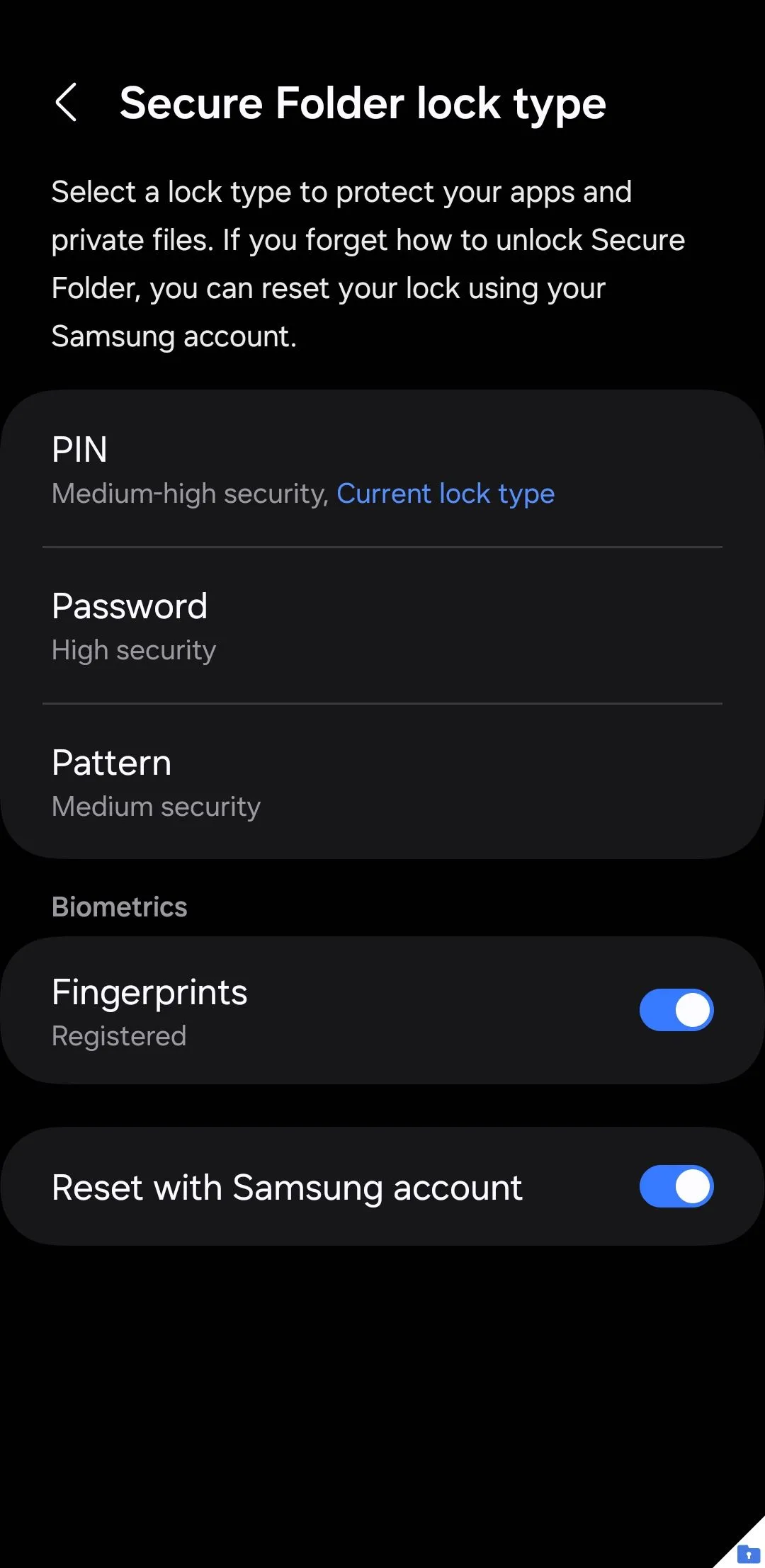 Cài đặt tùy chọn loại khóa Thư mục Bảo mật trên điện thoại Samsung Galaxy
Cài đặt tùy chọn loại khóa Thư mục Bảo mật trên điện thoại Samsung Galaxy
2. Cá Nhân Hóa và Ẩn Biểu Tượng Thư Mục Bảo Mật
Nếu bạn muốn Thư mục Bảo mật hòa lẫn với các ứng dụng khác hoặc ít bị chú ý hơn, giao diện One UI cho phép bạn tùy chỉnh biểu tượng ứng dụng. Để làm điều này, hãy truy cập Thư mục Bảo mật, chạm vào biểu tượng ba chấm, và chọn Tùy chỉnh.
Tại đây, bạn có thể chọn từ nhiều tùy chọn biểu tượng khác nhau và thậm chí đổi tên ứng dụng. Chẳng hạn, bạn có thể đổi tên nó thành “Thời tiết” và chọn biểu tượng đám mây để tăng thêm tính kín đáo.
Để có quyền riêng tư cao hơn nữa, bạn có thể ẩn hoàn toàn biểu tượng ứng dụng Thư mục Bảo mật khỏi ngăn kéo ứng dụng. Đi tới Cài đặt Thư mục Bảo mật, tắt công tắc Thêm Thư mục Bảo mật vào màn hình Ứng dụng, và chọn Ẩn để xác nhận.
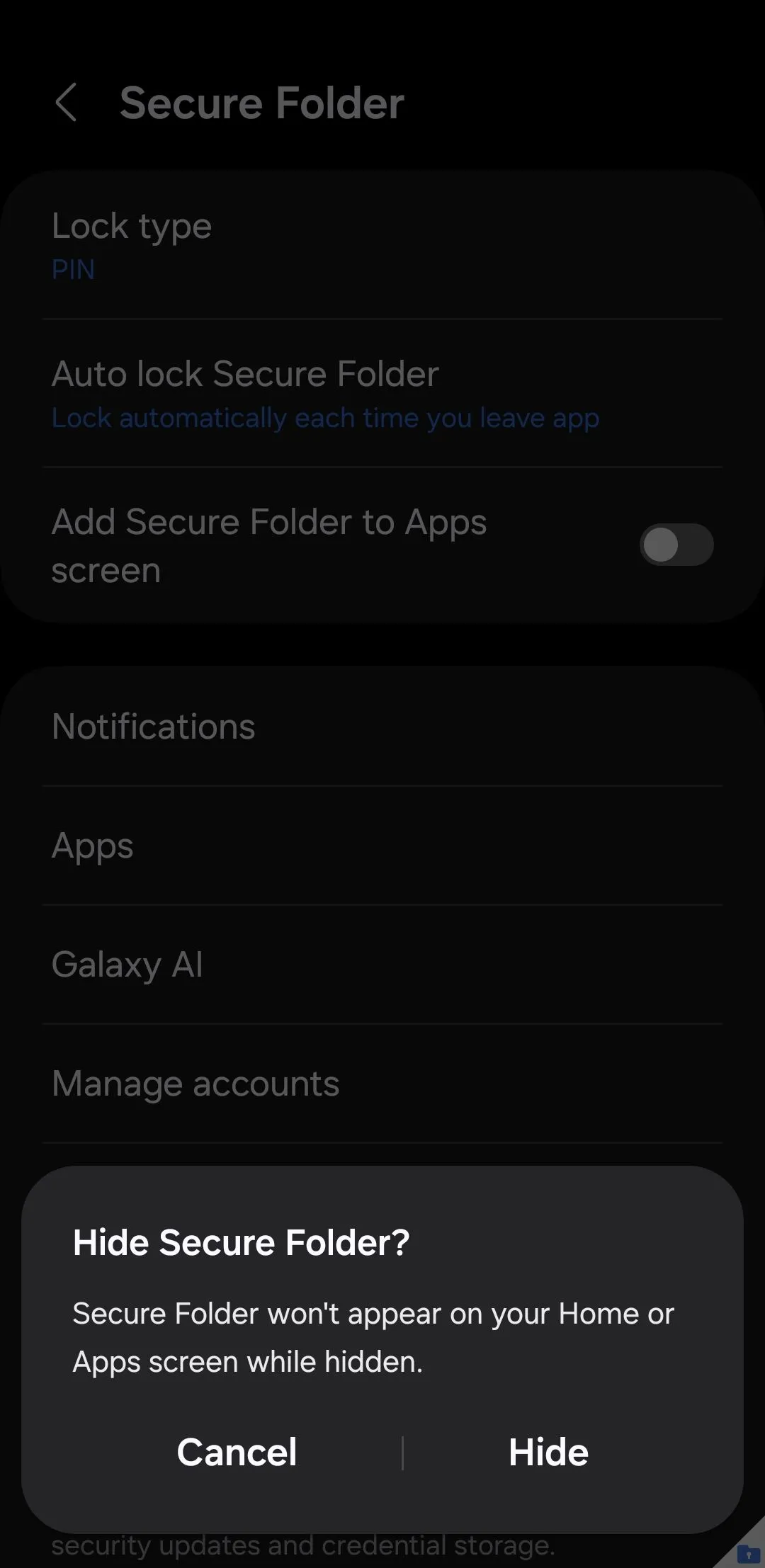 Hộp thoại xác nhận ẩn biểu tượng Thư mục Bảo mật trên Samsung Galaxy
Hộp thoại xác nhận ẩn biểu tượng Thư mục Bảo mật trên Samsung Galaxy
3. Nhân Bản Ứng Dụng Đa Năng với Thư Mục Bảo Mật
Tính năng Dual Messenger của Samsung cho phép bạn tạo hai bản sao của một số ứng dụng nhắn tin nhất định như WhatsApp, Facebook và Messenger. Tuy nhiên, Thư mục Bảo mật là một giải pháp thay thế tuyệt vời nếu bạn cần nhân bản các ứng dụng khác – ví dụ như Chrome, Instagram, Reddit, hay thậm chí là các trò chơi.
Bằng cách thêm một ứng dụng vào Thư mục Bảo mật, bạn sẽ tạo ra một phiên bản hoàn toàn riêng biệt với dữ liệu, cài đặt và thông tin đăng nhập riêng. Điều này lý tưởng để quản lý nhiều tài khoản hoặc giữ các ứng dụng nhạy cảm riêng tư, tránh khỏi sự tò mò.
Tất cả những gì bạn cần làm là chạm vào biểu tượng dấu cộng trong Thư mục Bảo mật, chọn ứng dụng bạn muốn nhân bản và chạm vào Thêm. Sau khi thêm, bạn sẽ có thể sử dụng cả hai ứng dụng một cách riêng biệt.
 Màn hình thêm ứng dụng vào Thư mục Bảo mật trên điện thoại Samsung
Màn hình thêm ứng dụng vào Thư mục Bảo mật trên điện thoại Samsung
4. Bảo Vệ Thông Tin Nhạy Cảm trong Thông báo
Mặc dù Thư mục Bảo mật của Samsung giúp ẩn các ứng dụng và tệp riêng tư một cách hiệu quả, nhưng các thông báo từ những ứng dụng này vẫn có thể xuất hiện trên màn hình khóa hoặc bảng thông báo của bạn. Điều này có thể làm lộ thông tin nhạy cảm, có khả năng xâm phạm quyền riêng tư của bạn.
Để đảm bảo quyền riêng tư tuyệt đối, bạn có thể ẩn nội dung nhạy cảm từ các thông báo này. Mở menu Cài đặt Thư mục Bảo mật, chạm vào Thông báo, và bật công tắc Ẩn nội dung.
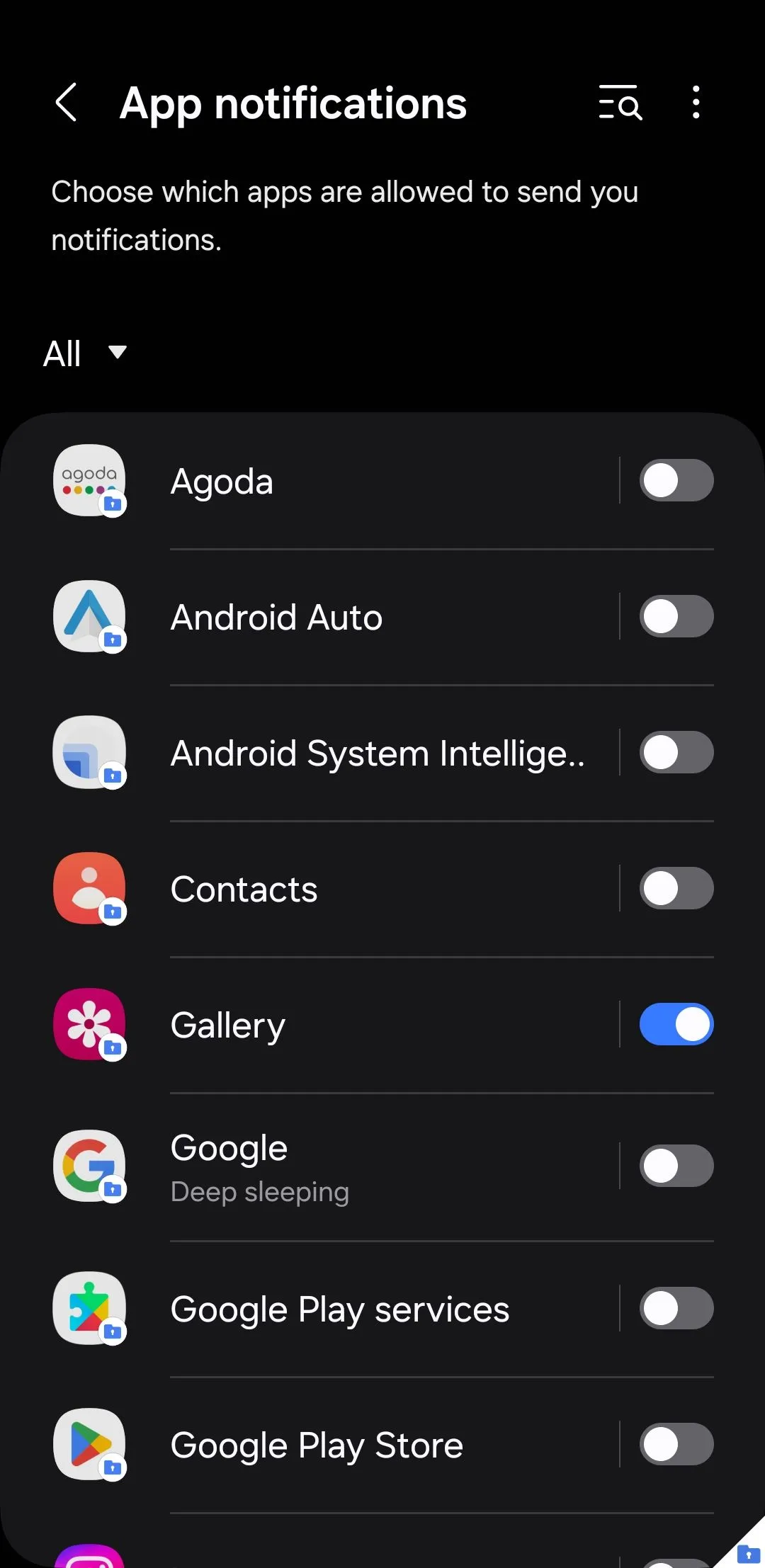 Cài đặt thông báo cho các ứng dụng trong Thư mục Bảo mật trên điện thoại Samsung
Cài đặt thông báo cho các ứng dụng trong Thư mục Bảo mật trên điện thoại Samsung
Với cài đặt này được bật, các thông báo từ ứng dụng bên trong Thư mục Bảo mật sẽ không còn hiển thị xem trước tin nhắn hoặc các chi tiết nhạy cảm. Hơn nữa, bạn có thể quản lý cài đặt thông báo cho từng ứng dụng riêng lẻ bằng cách vào menu Thông báo ứng dụng. Từ đó, bạn có thể bật hoặc tắt cảnh báo cho các ứng dụng cụ thể hoặc tùy chỉnh theo sở thích của mình.
5. Vô hiệu hóa Thông báo “Thư mục Bảo mật Đã Khóa” Sau Khởi động lại
Theo mặc định, khi bạn tắt hoặc khởi động lại điện thoại Samsung của mình, Thư mục Bảo mật sẽ giải mã tất cả các tệp chứa bên trong. Kết quả là, thiết bị của bạn hiển thị thông báo Thư mục Bảo mật Đã Khóa liên tục mỗi khi bạn bật lại máy.
Phiền phức hơn, bạn không thể loại bỏ cảnh báo này hoặc nhận thông báo từ các ứng dụng được lưu trữ bên trong Thư mục Bảo mật cho đến khi bạn mở khóa thủ công bằng mật khẩu của mình.
May mắn thay, bạn có thể ngăn chặn sự khó chịu này bằng một tinh chỉnh đơn giản. Mở Thư mục Bảo mật, đi đến Cài đặt > Các cài đặt bảo mật khác, và bật Tự động giải mã dữ liệu. Khi hoàn tất, Thư mục Bảo mật sẽ tự động mở khóa sau khi khởi động lại, và bạn sẽ không thấy bất kỳ cảnh báo nào.
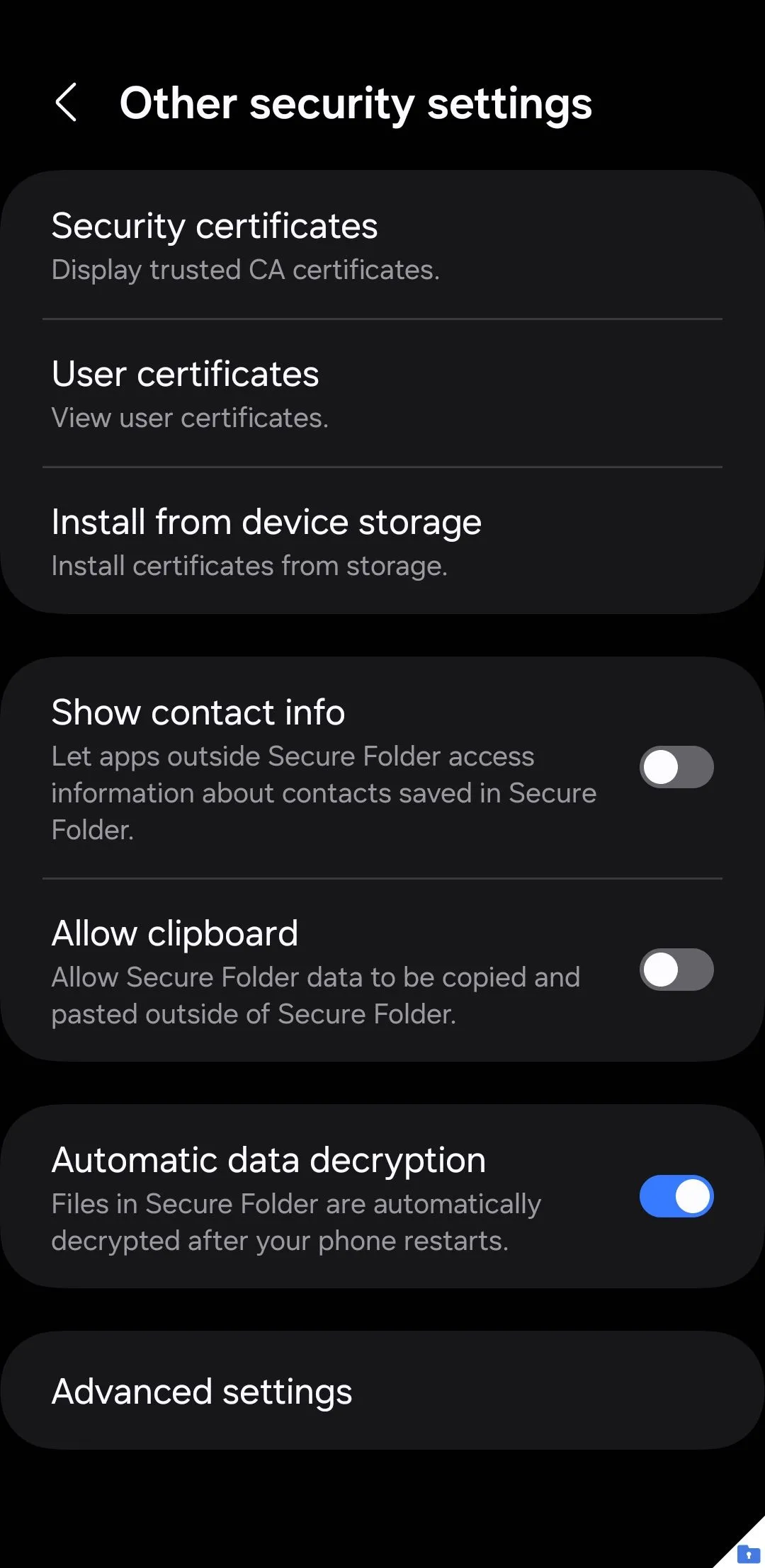 Menu cài đặt bảo mật của Thư mục Bảo mật trên Samsung Galaxy
Menu cài đặt bảo mật của Thư mục Bảo mật trên Samsung Galaxy
6. Sao Lưu Dữ Liệu Thư Mục Bảo Mật An Toàn
Mặc dù Thư mục Bảo mật là một công cụ tuyệt vời cho quyền riêng tư, nhưng luôn có nguy cơ mất quyền truy cập nếu điện thoại Samsung của bạn bị mất, bị đánh cắp hoặc gặp sự cố. Để tránh điều này, việc tạo bản sao lưu dữ liệu Thư mục Bảo mật là vô cùng cần thiết.
Trước đây, Samsung cho phép người dùng sao lưu nội dung Thư mục Bảo mật lên Samsung Cloud, nhưng tính năng này hiện không còn khả dụng. Thay vào đó, bạn có thể sử dụng ứng dụng Smart Switch của Samsung để sao lưu thủ công dữ liệu Thư mục Bảo mật của mình.
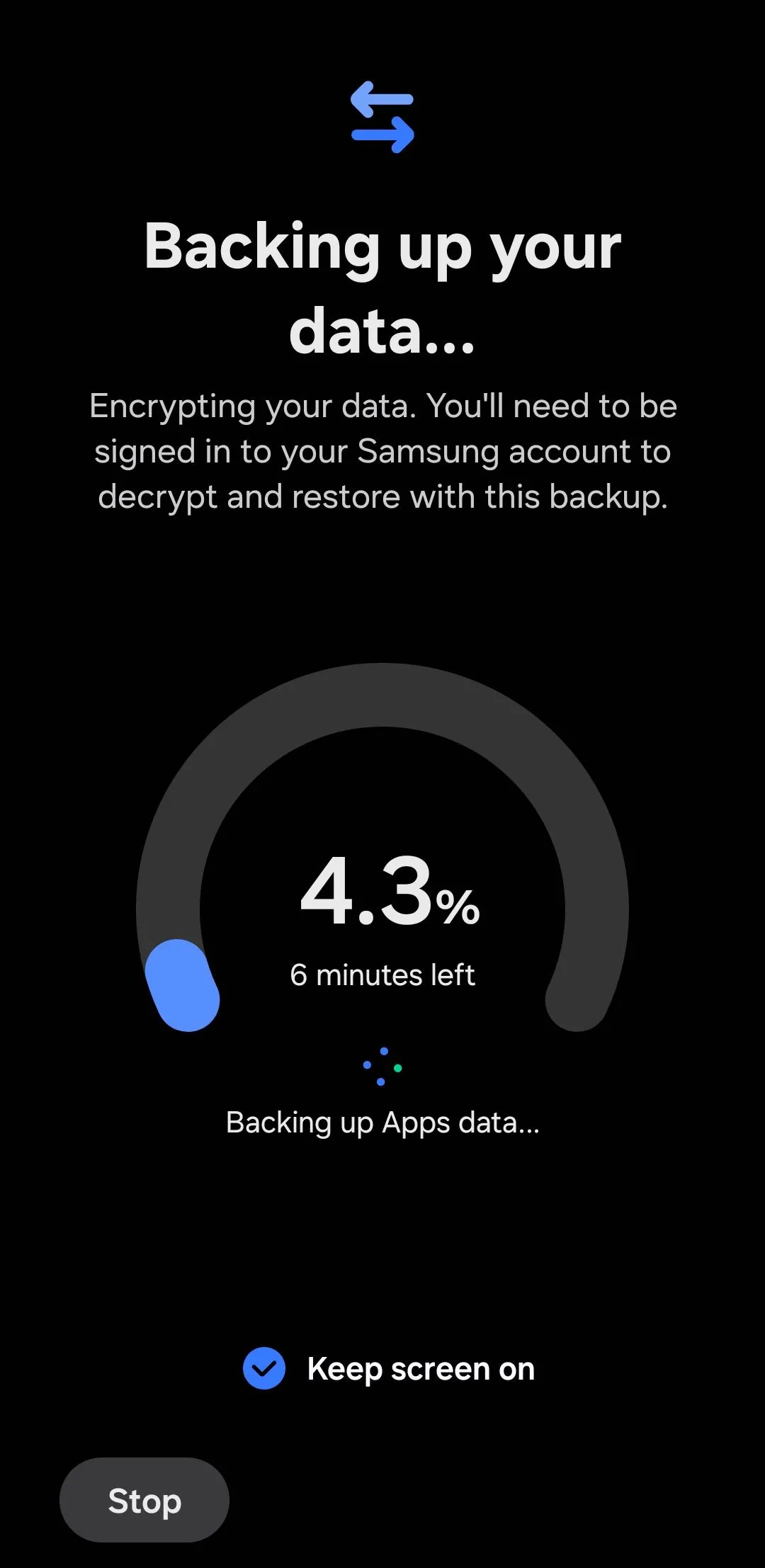 Tùy chọn sao lưu dữ liệu Thư mục Bảo mật trong ứng dụng Samsung Smart Switch
Tùy chọn sao lưu dữ liệu Thư mục Bảo mật trong ứng dụng Samsung Smart Switch
Bạn có thể sao lưu tất cả dữ liệu trong Thư mục Bảo mật, bao gồm tệp, ứng dụng và cài đặt, vào một thiết bị lưu trữ ngoài hoặc máy tính của mình. Vì bản sao lưu được mã hóa, bạn và bất kỳ ai khác đều không thể xem nội dung của nó nếu không khôi phục nó vào một điện thoại Samsung. Điều này đặc biệt hữu ích để giữ một bản sao lưu an toàn hoặc chuyển dữ liệu của bạn sang một thiết bị mới.
7. Kích Hoạt Tùy Chọn “Quên PIN/Mật khẩu”
Bạn có thường xuyên quên các mã PIN và mật khẩu quan trọng không? Nếu vậy, việc mất quyền truy cập vào Thư mục Bảo mật trên thiết bị Samsung Galaxy có thể là một vấn đề nghiêm trọng. Theo mặc định, không có tùy chọn khôi phục được tích hợp sẵn. Nếu bạn quên mã PIN hoặc mật khẩu Thư mục Bảo mật, giải pháp duy nhất của bạn là đặt lại hoặc cài đặt lại Thư mục Bảo mật, điều này sẽ dẫn đến việc mất tất cả dữ liệu đã lưu trữ.
Tuy nhiên, bạn có thể kích hoạt tùy chọn Đặt lại bằng tài khoản Samsung bằng cách đi tới Cài đặt Thư mục Bảo mật > Kiểu khóa để đảm bảo rằng nếu bạn nhập sai mã PIN hoặc mật khẩu, bạn sẽ thấy tùy chọn Quên PIN/Mật khẩu.
Bằng cách xác minh danh tính của bạn bằng mật khẩu tài khoản Samsung, bạn có thể lấy lại quyền truy cập vào Thư mục Bảo mật mà không làm mất các tệp hoặc ứng dụng quý giá. Việc bật tính năng này có thể giúp bạn tránh khỏi những rắc rối lớn trong tương lai.
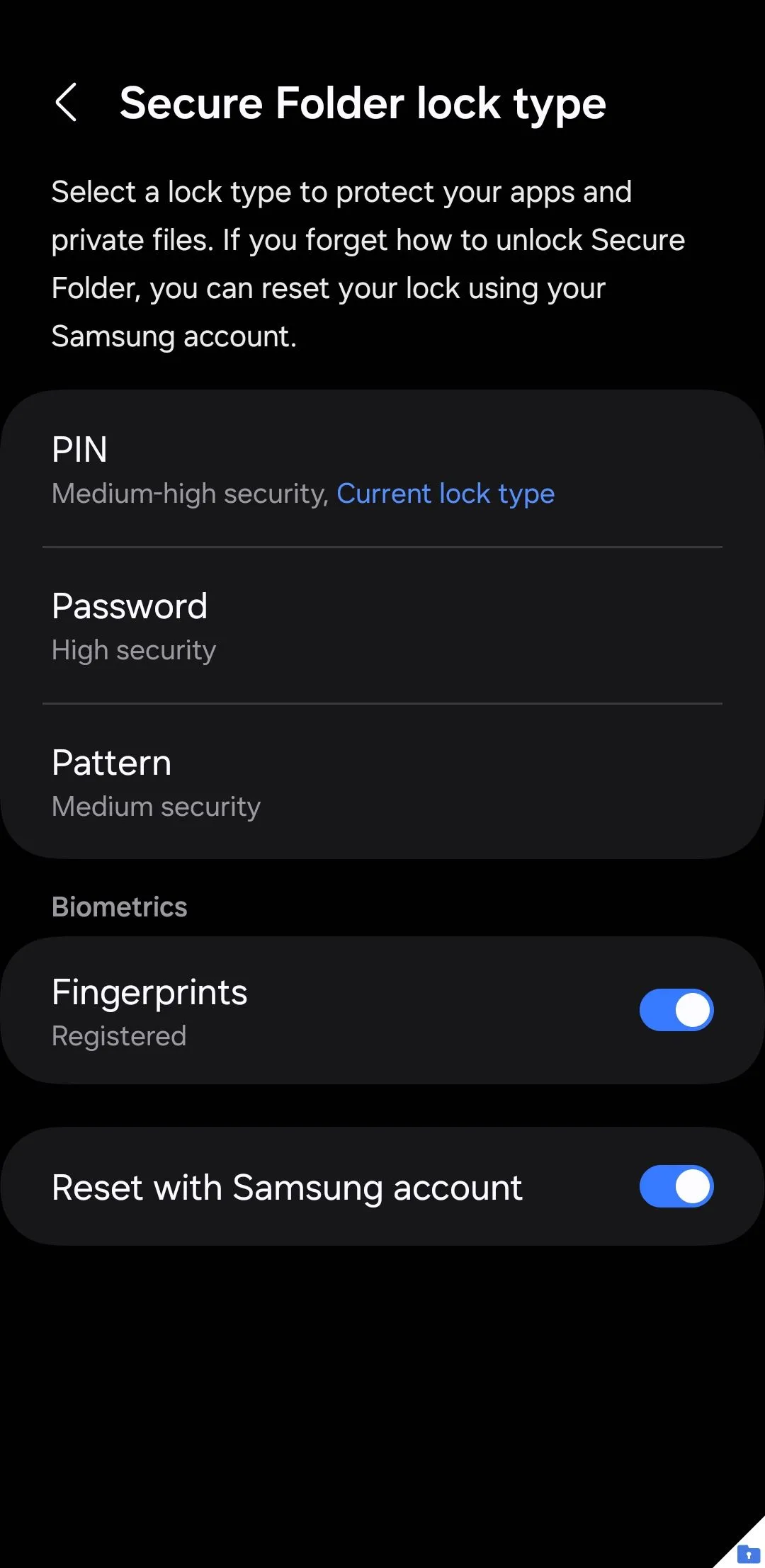 Cài đặt tùy chọn loại khóa Thư mục Bảo mật trên điện thoại Samsung Galaxy
Cài đặt tùy chọn loại khóa Thư mục Bảo mật trên điện thoại Samsung Galaxy
8. Di Chuyển Toàn Bộ Tệp ra Khỏi Thư Mục Bảo Mật Một Cách Nhanh Chóng
Nếu bạn quyết định ngừng sử dụng Thư mục Bảo mật hoặc cần chuyển tất cả các tệp của mình trở lại bộ nhớ tiêu chuẩn, việc di chuyển từng tệp theo cách thủ công có thể rất tẻ nhạt. May mắn thay, có một cách nhanh hơn để di chuyển mọi thứ ra cùng một lúc.
Thay vì chọn từng tệp riêng lẻ, bạn có thể sử dụng tùy chọn gỡ cài đặt tích hợp để di chuyển tất cả các tệp phương tiện chỉ trong một bước. Đi tới Cài đặt Thư mục Bảo mật > Cài đặt khác > Gỡ cài đặt. Sau đó, đánh dấu vào hộp Di chuyển tệp phương tiện ra khỏi Thư mục Bảo mật và chọn Gỡ cài đặt để xác nhận.
Thiết bị của bạn sẽ tự động chuyển tất cả các tệp phương tiện – như ảnh, video và tài liệu – trở lại vị trí tương ứng trong bộ nhớ tiêu chuẩn trước khi gỡ cài đặt Thư mục Bảo mật. Nếu bạn cần lại tính năng này, bạn có thể dễ dàng cài đặt lại Thư mục Bảo mật từ Galaxy Store mà không mất bất kỳ nội dung nào đã được sao lưu trước đó.
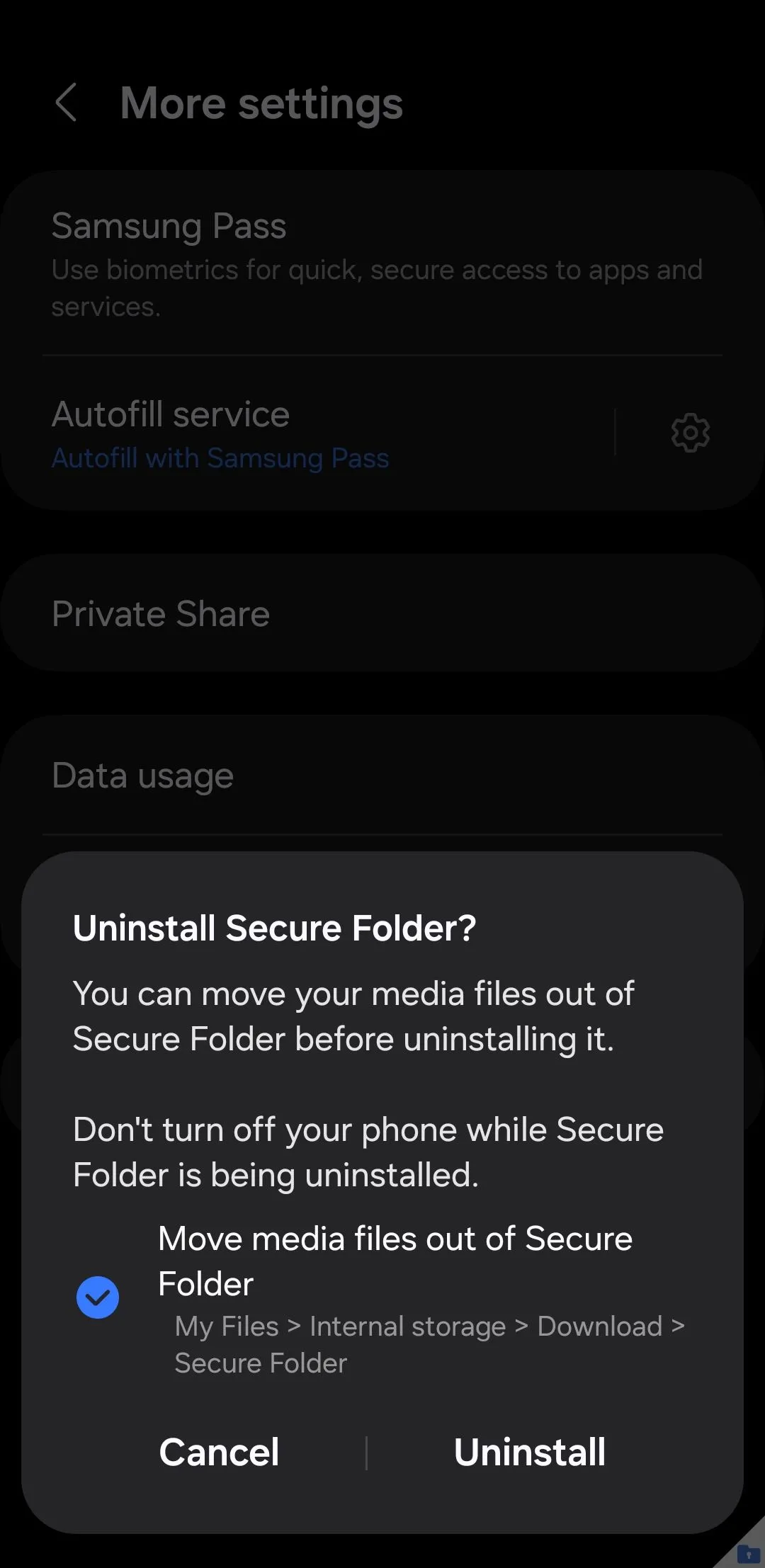 Hộp thoại gỡ cài đặt Thư mục Bảo mật và di chuyển tệp trên Samsung
Hộp thoại gỡ cài đặt Thư mục Bảo mật và di chuyển tệp trên Samsung
Thư mục Bảo mật là một trong những tính năng ưu việt nhất của điện thoại Samsung Galaxy, mang đến một không gian riêng tư và được mã hóa cho các ứng dụng và tệp nhạy cảm của bạn. Bằng cách áp dụng những thủ thuật này, bạn có thể tối đa hóa tiềm năng của nó, nâng cao cả bảo mật và sự tiện lợi, biến chiếc điện thoại của mình trở thành một công cụ quản lý dữ liệu hiệu quả và an toàn hơn bao giờ hết.